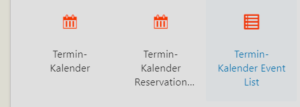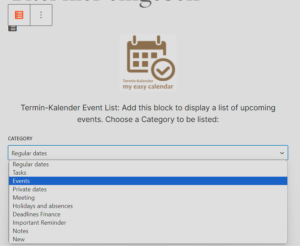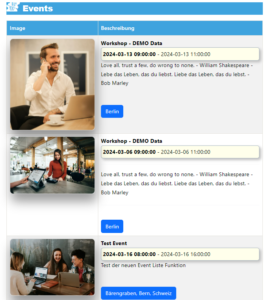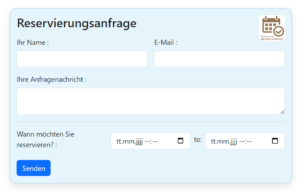Das Termin-Kalender Plug-In erledigt fast alles für sie:
Bei der Aktivierung des Plugins wird automatisch eine Seite mit dem Terminkalender und einigen Demo-Terminen erzeugt. Damit sie sofort im Frontend loslegen können.
Konfiguration im Backend – Termineingabe im Frontend, also direkt im Kalender auf der Website.
In der Gratis-Version ist bereits alles konfiguriert. Sobald das WordPress Plug-In vom Termin-Kalender aktiviert wird. Automatisch wird eine Seite mit dem Kalender erstellt. Sie finden den Link dazu auf der Termin-Kalender Startseite im Adminbereich.
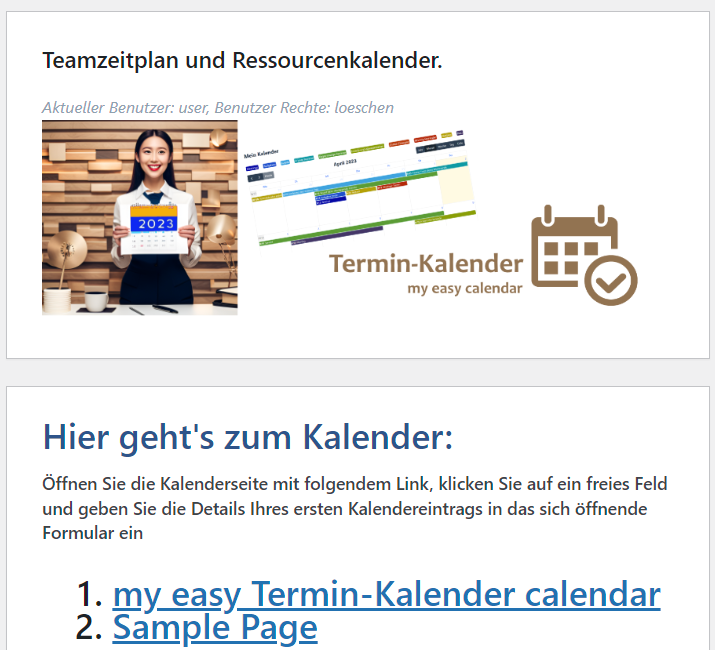
Folgen Sie dem Link, öffnet sich der Kalender. Klicken Sie auf eine freie Stelle im Kalender und das Eingabe-Formular für den Termin wird angezeigt.
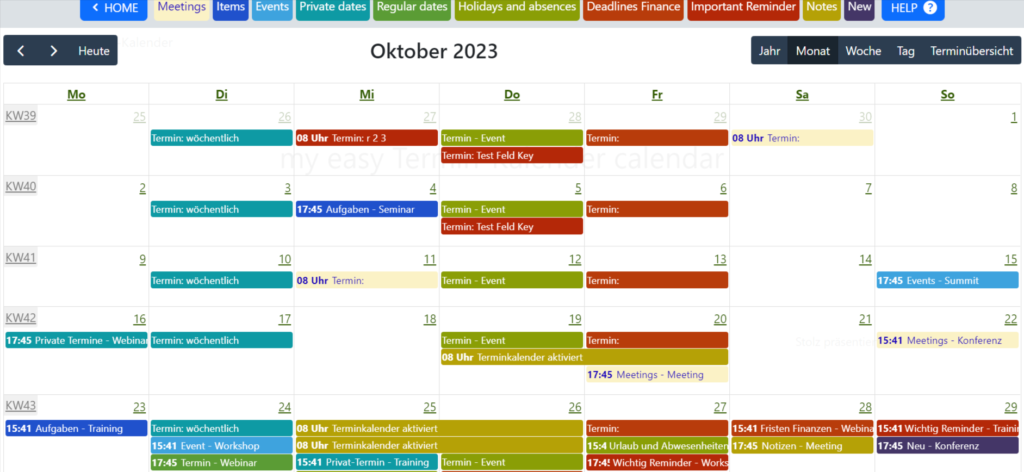
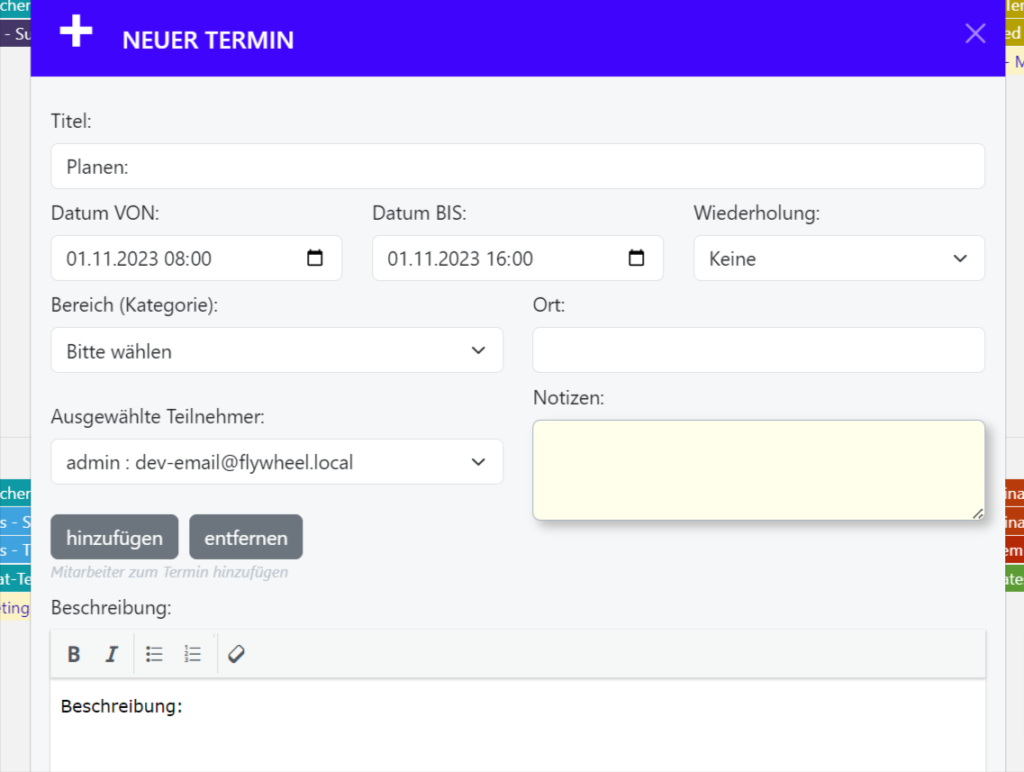
Nach dem speichern wird der Termin im Kalender angezeigt in der Farbe des Bereiches den Sie dafür ausgewählt haben, Der Kalender eignet sich vor allem, wenn Sie einen guten Monatsüberblick über Termine oder Reservationen von Räumen oder Fahrzeugen haben wollen.
Klicken Sie auf einen Termin, wird er nicht bearbeitbar angezeigt um ihn von versehentlichen Änderungen zu schützen. Klicken Sie unten auf BEARBEITEN um das Eingabeformular für Änderungen erneut anzuzeigen.
In der PRO Version können Sie alles einstellen. Die Farben der Eintrags-Gruppen (Labels) und das Formular mit den Daten für einen Kalendereintrag. Benutzer usw.


Organisieren Sie Ihren Kalender in Bereichen: Das kann eine Farbe sein für jedes Fahrzeug das Sie vermieten. Für jeden Mitarbeiter. Oder für jeden Raum der reserviert werden kann.
TIPP: Wenn ihnen die Bereiche oder Farben der Label in der freien Version nicht passen, dann schalten Sie die PRO Version für einen Monat frei um alles nach ihren Vorstellungen zu konfigurieren. Die Bereichseinstellungen, Farben, Icons und Formularfelder bleiben nach Ablauf der PRO Lizenz erhalten. Sie können dann allerdings keine Änderungen, Backups der Kalenderdaten usw. mehr machen. Es können auch keine Mitbenutzer Rechte mehr vergeben werden.
Der Termin-Kalender kann auf jeder beliebigen Seite mit dem Termin-Kalender Gutenberg Block oder dem Shorttag angezeigt werden.
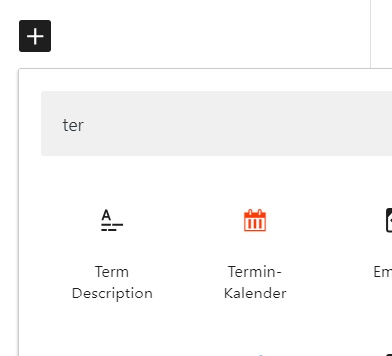
[my-termin-kalender]